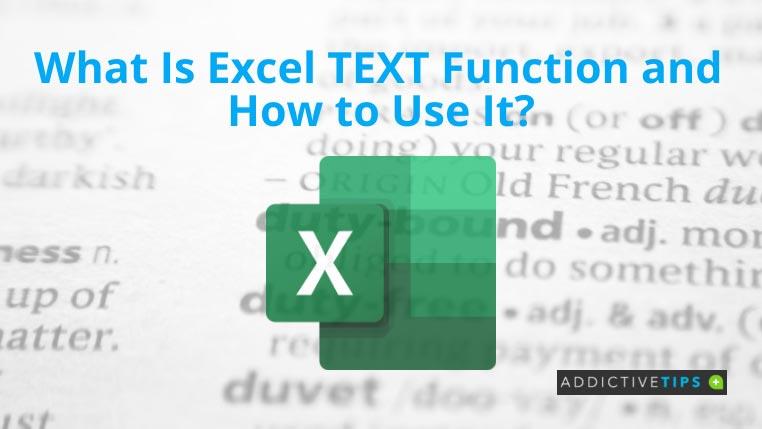Dengan Excel, anda boleh melakukan banyak perkara dengan data dan pengiraan. Excel adalah aplikasi yang serba boleh sehinggakan pengguna pro tidak mengetahui banyak fungsinya.
Sentiasa ada sesuatu yang baharu untuk dipelajari tentang fungsi Excel, dan dalam blog ini, kita akan membincangkan fungsi TEKS Excel.
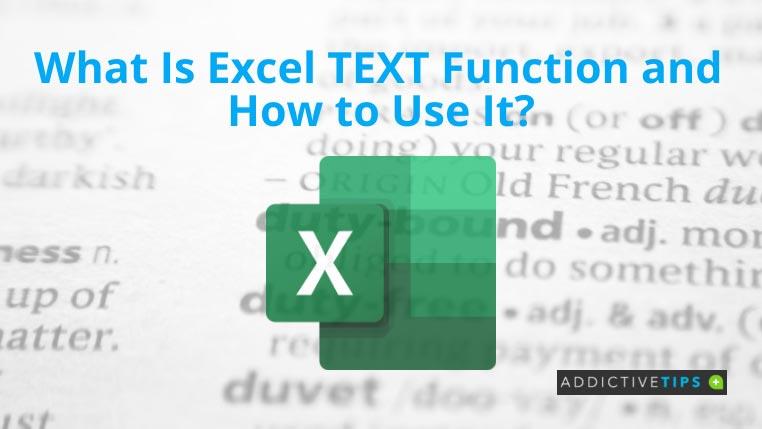
Apakah Fungsi Excel TEXT?
Fungsi TEKS Excel membolehkan pengguna menukar nombor kepada format teks dengan bantuan kod format Excel. Fungsi ini membolehkan anda menukar cara nombor muncul dalam Excel dengan menggunakan pemformatan.
Kadangkala, anda ingin menunjukkan nombor dalam format yang boleh dibaca atau mahu memaparkan nombor selepas menggabungkannya dengan simbol dan teks. Dalam senario sedemikian, fungsi TEKS Excel sangat bermanfaat.
Nota: Sebelum anda meneruskan penggunaan fungsi ini, ingat bahawa fungsi TEXT menukar nombor menjadi teks. Akibatnya, ia mungkin menjadi sukar untuk merujuk kepada ini dalam pengiraan akan datang.
Atas sebab ini, adalah idea yang baik untuk mengekalkan nilai asal anda dalam satu sel sebelum anda menggunakan fungsi TEXT dalam beberapa sel lain. Oleh itu, anda sentiasa boleh merujuk kepada nilai asal, bukannya nilai fungsi TEKS, untuk membina formula lain.
Sintaks Fungsi TEKS Excel
Untuk menggunakan fungsi ini, anda perlu menggunakan sintaks ini:
=TEXT(nilai, format_teks)
Dalam istilah yang lebih mudah, ia bermakna
- Nilai: Data berangka yang anda ingin ubah menjadi teks.
- Format_text: Format yang anda ingin gunakan pada nilai.
Semasa menulis hujah format_text, anda perlu meletakkannya di dalam tanda petikan berganda.
Bilakah Anda Harus Menggunakan Fungsi Excel TEXT?
Situasi berikut ialah senario yang sesuai untuk menggunakan fungsi TEXT dalam Excel:
- Apabila anda ingin memaparkan tarikh dalam format tertentu.
- Apabila anda mahu nombor berada dalam format yang lebih mudah dibaca untuk pengguna anda.
- Apabila anda ingin menggabungkan beberapa tarikh atau nombor dengan aksara atau teks tertentu.
Kod Format Fungsi Excel TEXT yang Biasa Digunakan
Berikut ialah beberapa kod format yang digunakan untuk fungsi TEXT:
- 0: Ini berfungsi sebagai pemegang tempat untuk memaparkan sifar yang tidak penting, seperti tempat perpuluhan.
- #: Gunakan ini untuk memaparkan digit penting. Anda boleh menggunakan #.#### untuk memaparkan sehingga 4 tempat perpuluhan.
- ?: Ini berfungsi sebagai pemegang tempat yang tidak memaparkan sifar yang tidak penting tetapi menyimpan ruang untuknya. Biasa digunakan untuk mewakili perpuluhan sejajar.
- ,: Gunakannya sebagai seribu pemisah.
- d: Ia menunjukkan hari dalam seminggu atau bulan. Manakala “ d ” dan “ dd ” akan mewakili hari dalam bulan tersebut (tanpa dan dengan sifar pendahuluan,) “ ddd ” dan “ dddd ” mewakili hari dalam minggu (sama ada singkatan atau bentuk penuh.)
- m: Ini mewakili bulan dalam setahun. “ m ” dan “ mm ” ialah nombor bulan dalam digit. “ mmm ” dan “ mmmm ” ialah nama bulan dalam teks.
- y: “ yy ” dan “ yyyy ” bermaksud setahun dalam dua dan empat digit.
Mengakhiri
Microsoft Excel menawarkan senarai besar fungsi dengan bantuan pengguna yang boleh memanipulasi data dalam hamparan.
Ia juga membolehkan anda menambah ciri yang anda fikir mustahil. Dalam tutorial di atas, kami menerangkan apakah fungsi TEKS Excel dan cara anda boleh menggunakannya. Sekarang, anda sepatutnya tidak menghadapi masalah untuk menggunakannya.
Anda juga mungkin berminat untuk mengetahui cara menambah sifar utama dalam Excel .